Phần mềm MISA mTax hỗ trợ các dịch vụ kê khai, nộp tờ khai thuế trực tiếp cho Cơ quan thuế qua mạng Internet mà không phải nộp hồ sơ thuế bằng giấy như trước đây. Các bạn hãy theo dõi bài viết dưới đây để biết cách bắt đầu sử dụng phần mềm MISA mTax nhé.
Bước 1: Đăng nhập vào phần mềm
Sau khi mua mới phần mềm, các bạn đăng nhập vào phần mềm đó. Màn hình sẽ hiện ra thông báo Xin chào kèm tên đơn vị mà bạn sử dụng để đăng ký mua phần mềm. Lúc này thì các bạn nhấn Bắt đầu sử dụng để tiến hành chuyển sang bước tiếp theo là nhập thông tin đơn vị sử dụng phần mềm.
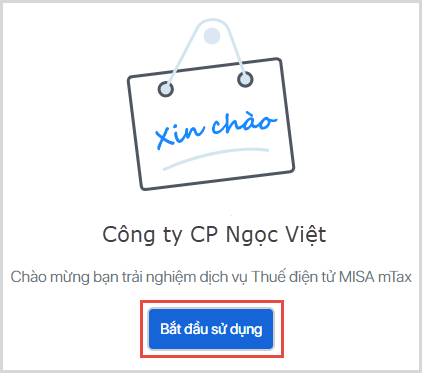
Bước 2: Cập nhật thông tin người nộp thuế
Bây giờ thì các bạn cần nhập những thông tin cơ bản của đơn vị mình vào bảng Thông tin người nộp thuế như: Mã số thuế, Tên người nộp thuế, Địa chỉ, Tên cơ quan quản lý thu, Mã chương. Các thông tin khai báo ở đây sẽ được tự động lấy lên các tờ khai lập trực tiếp trên MISA mTax.
Lưu ý: Mã chương của NNT được cấp khi đăng ký kinh doanh. Chương trình đã tự động lấy mã chương theo thông tin từ Tổng cục thuế. Khuyến nghị NNT không thay đổi thông tin này để lập giấy nộp tiền được chính xác. Trường hợp cần thay đổi, Người nộp thuế nên kiểm tra lại thông tin mã chương với cơ quan thuế quản lý trực tiếp hoặc tại địa chỉ: tracuunnt.gdt.gov.vn
Lưu ý là những mục có dấu sao đỏ là những mục bắt buộc phải nhập. Sau khi đã nhập đầy đủ thông tin, các bạn nhấn Tiếp theo để chuyển sang bước sau.
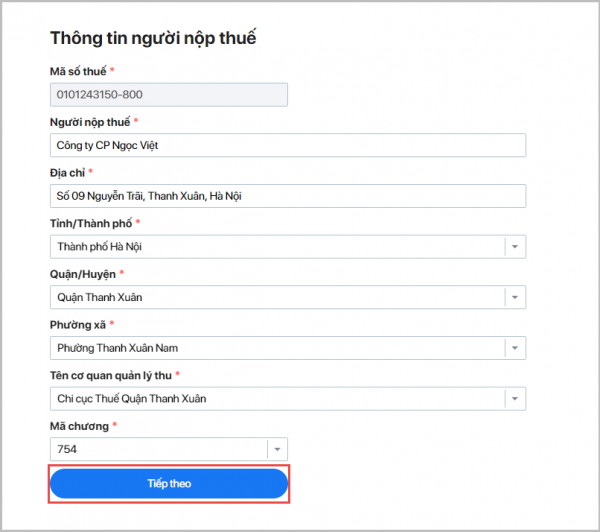
Bước 3: Nhập các thông tin khác
Tại bước này, các bạn sẽ phải nhập các thông tin khác như: Ngày bắt đầu năm tài chính; Số điện thoại; Fax; Email; Người đại diện pháp luật. Lưu ý là những mục có dấu sao đỏ là những mục bắt buộc phải nhập.
Sau khi nhập đầy đủ thông tin thì các bạn nhấn Tiếp theo.
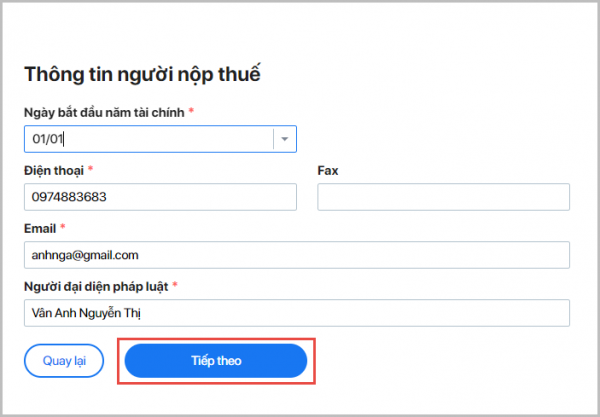
Bước 4: Tải về công cụ MISA KYSO
Tiếp theo; các bạn cần tải về công cụ MISA KYSO để liên kết với USB chứa chữ ký số của người nộp thuế. Các bạn có thể tải về công cụ này tại đây.
Sau khi tải về bộ cài, các bạn tiến hành cài đặt công cụ MISA KYSO. Sau đó cắm USB chữ ký số vào máy rồi nhấn Tiếp theo.
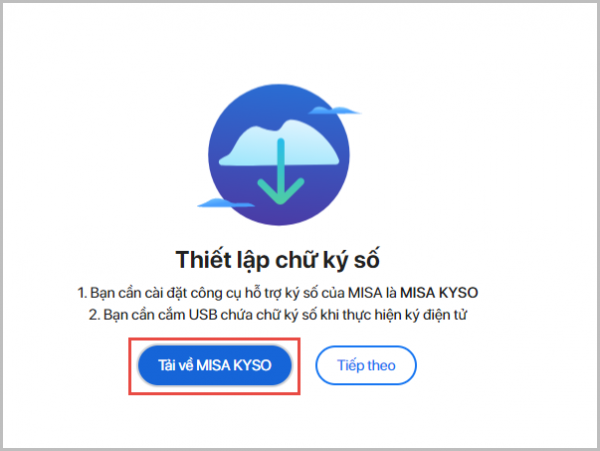
Bước 5: Xác nhận Thỏa thuận sử dụng dịch vụ.
Lúc này, màn hình sẽ chuyển sang thỏa thuận sử dụng thuê bao. Các bạn cần đọc kỹ thỏa thuận sử dụng phần mềm, sau đó tích chọn Tôi đồng ý với Thỏa thuận sử dụng phần mềm rồi nhấn Đồng ý.
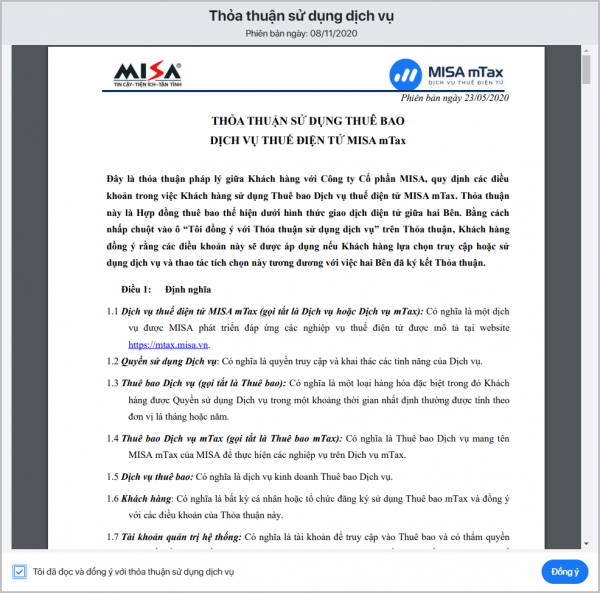
Bước 6: Đăng ký dịch vụ thuế điện tử qua TVAN-MISA
Lúc này; màn hình sẽ chuyển sang thông báo hỏi bạn đã sử dụng dịch vụ thuế điện tử nào khác trước khi sử dụng MISA chưa.
- Nếu bạn chưa từng sử dụng dịch vụ thuế điện tử nào; hãy nhấn vào Đăng ký ngay để đăng ký sử dụng dịch vụ thuế điện tử qua TVAN-MISA.
- Nếu bạn đã từng sử dụng dịch vụ thuế điện tử của đơn vị khác thì sẽ cần ngừng sử dụng dịch vụ thuế điện tử của đơn vị đó sau đó đăng ký sử dung dịch vụ của MISA.
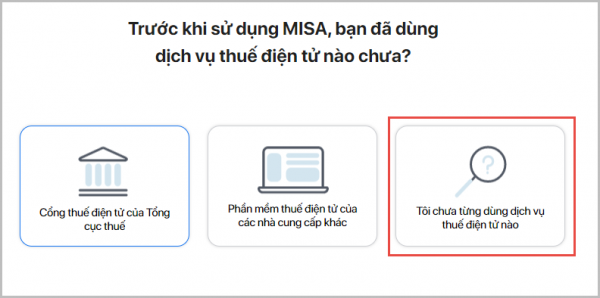
Như vậy, bài viết trên đã hướng dẫn các bạn các bước để bắt đầu sử dụng phần mềm MISA mTax. Hy vọng bài viết sẽ hữu ích với các bạn trong quá trình làm việc. Chúc các bạn thành công!
Xem thêm
MISA và BIDV bắt tay hỗ trợ doanh nghiệp vừa và nhỏ chuyển đổi số
Tải về Thông tư 03/2021/TT-BTC về miễn thuế, giảm thuế TNDN
Tải về mẫu công văn xin gia hạn và miễn tiền chậm nộp bảo hiểm



